Excel 中的「Ctrl+T」快捷键功能介绍
编程并不是一个机械性的工作,而是需要有思考,有创新的工作,语法是固定的,但解决问题的思路则是依靠人的思维,这就需要我们坚持学习和更新自己的知识。今天golang学习网就整理分享《Excel 中的「Ctrl+T」快捷键功能介绍》,文章讲解的知识点主要包括,如果你对科技周边方面的知识点感兴趣,就不要错过golang学习网,在这可以对大家的知识积累有所帮助,助力开发能力的提升。
今天,小汪老师要来给大伙分享一个超好用的快捷键“Ctrl + T”,它能够将普通表格转换成“超级表”,转换后的“超级表”到底有多好用呢?让我们一起来见识一下吧!
1、普通表格转超级表
首先,我们需要将普通表格转换成超级表。可以将光标定位到该表格的任意位置,然后使用快捷键「Ctrl + T」来完成转换。当然,也可以点击「开始」-「样式」-「套用表格格式」,选择一种样式来进行转换
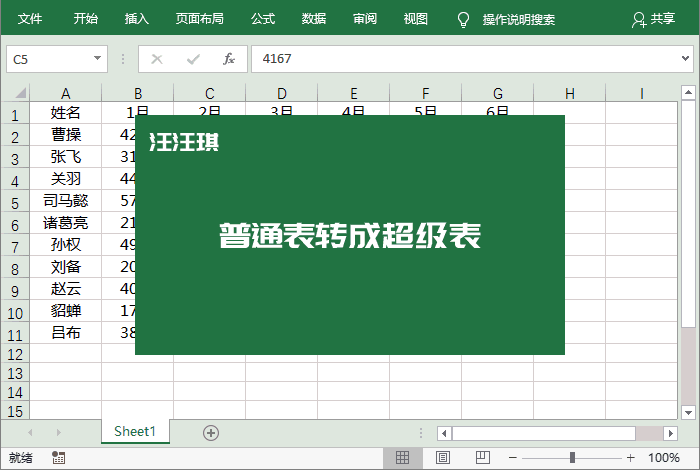
2、一键美化
将普通表格转换为超级表格后,我们可以在「设计」-「快速样式」中,轻松选择自己喜欢的表格样式
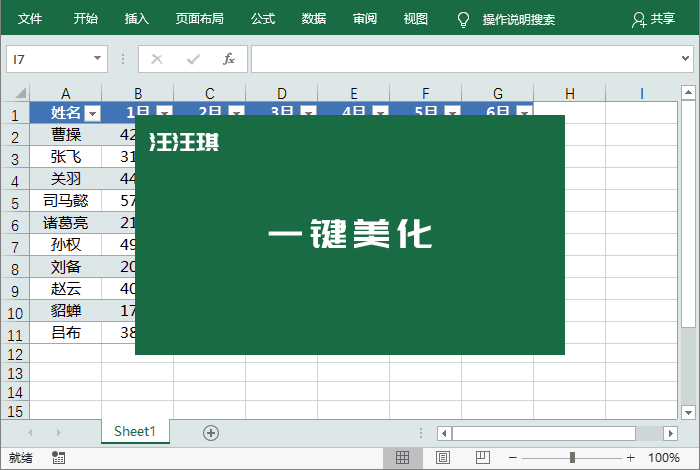
3、自带筛选
超级表具备内置的筛选功能,使我们能够轻松地筛选数据
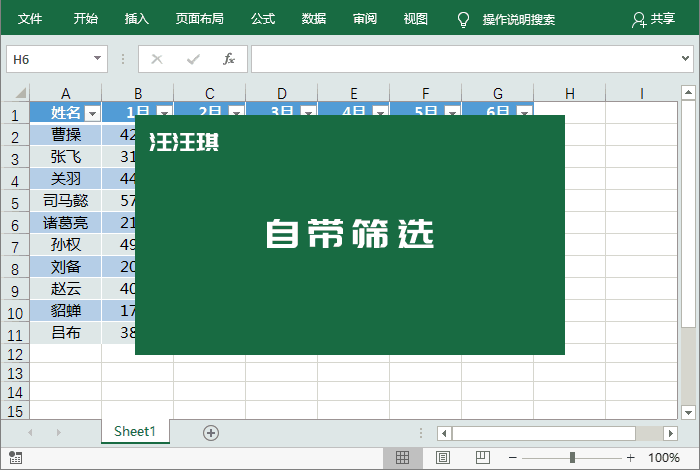
4、冻结首行
不用担心表格向下拖时,看不到表头信息,也无需额外的去设置什么,超级表直接自带了冻结首行功能,非常方便!
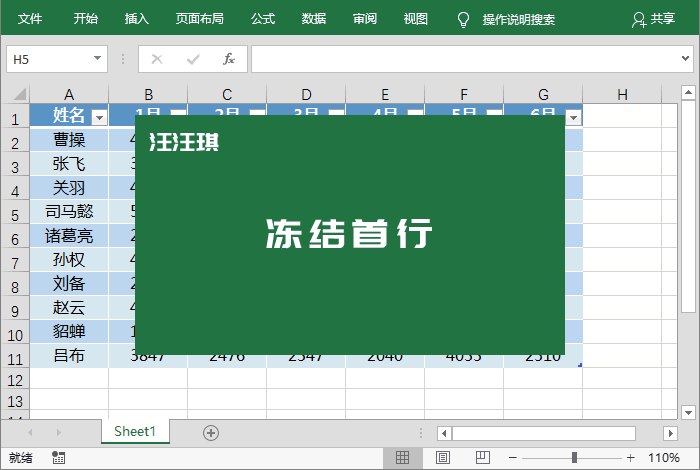
5、快速选中
将光标移动到表格首行或首列处时,光标将变成黑色箭头,单击一下,即可快速选中表格的整行或整列,而不是整个工作表的行、列!
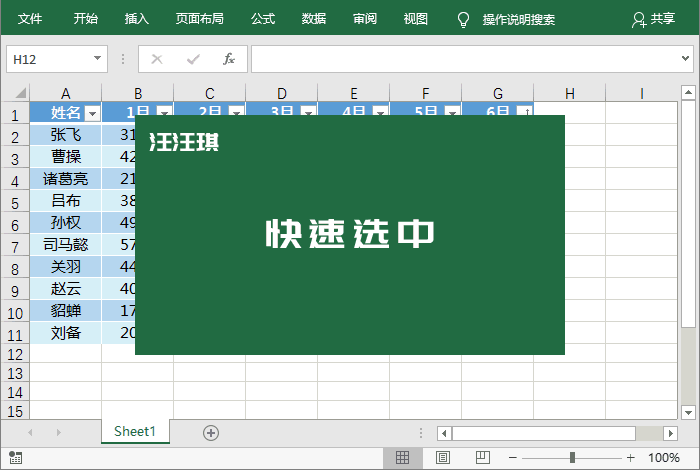
6、自动扩展
当我们在末尾添加新数据时,会发现超级表会自动扩展,颜色和样式也会自动填充到后面的表格中,无需手动设置颜色和样式
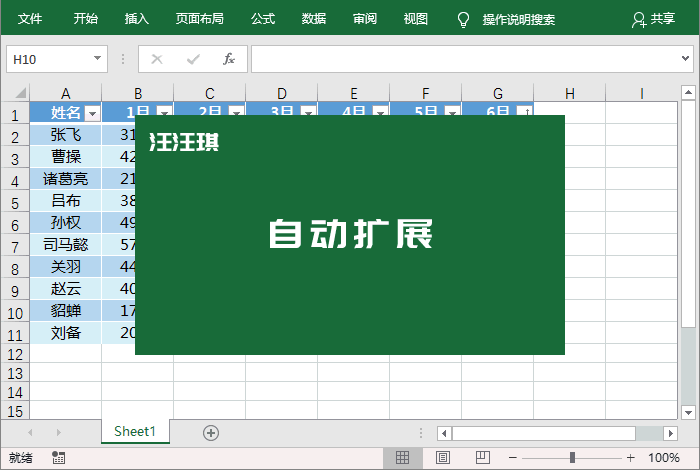
7、自动切换下一行
录入完数据后,我们可以使用「Tab」键,轻松切换到下一个单元格。即使在行末,也能够直接跳到下一行的第一个单元格,非常方便
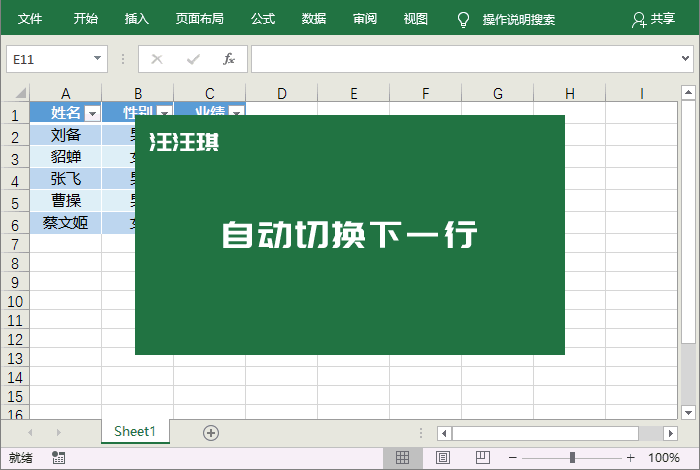
8、超级计算
单击「设计」-「表格样式选项」,勾选「汇总行」,此时,表格底部会新增一个“汇总”行,汇总行每个单元格都有一个下拉选项,里面有求平均值、计数、数值计算、最大值、最小值等等...... 可以帮助我们快速运算。
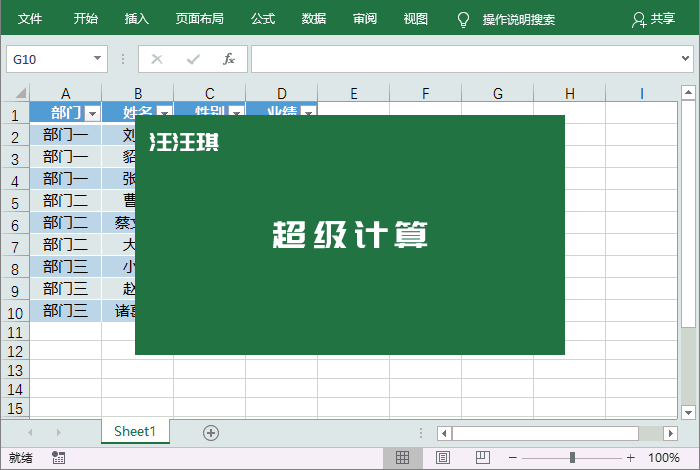
9、自动填充公式
只需在其中一个单元格输入公式,其他单元格就会全部被自动填充好公式。
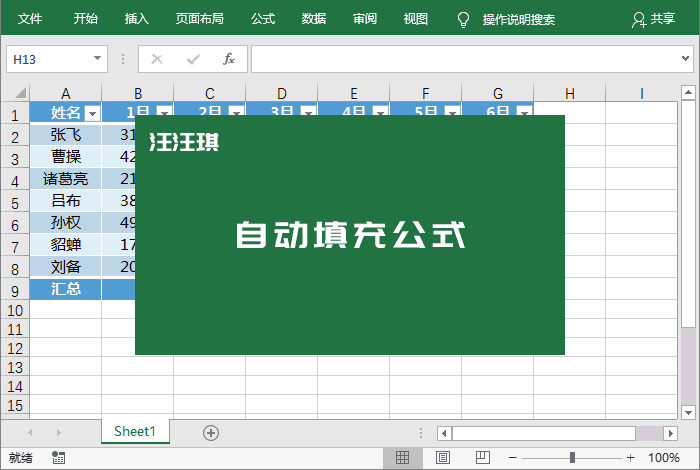
10、切片器
在超级表中,我们还可以使用“切片器”功能,切片器可以生成多个选项按钮,可以帮助我们筛选数据,让我们更清晰的查看数据。
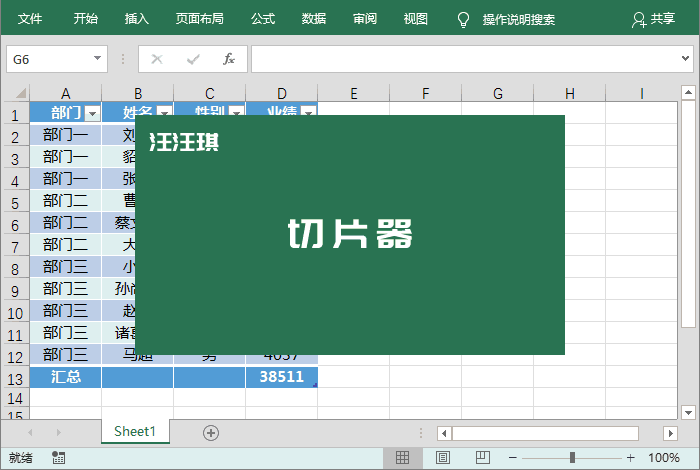
请注意,以下内容来自微信公众号:Word 技术联盟 (ID:Wordlm123),作者为汪汪琪
广告声明:本文中包含对外跳转链接(包括但不限于超链接、二维码、口令等形式),旨在传递更多信息,节省甄选时间。然而,请注意这些链接仅供参考,本站的所有文章都包含此声明
以上就是《Excel 中的「Ctrl+T」快捷键功能介绍》的详细内容,更多关于Excel,Excel教程的资料请关注golang学习网公众号!
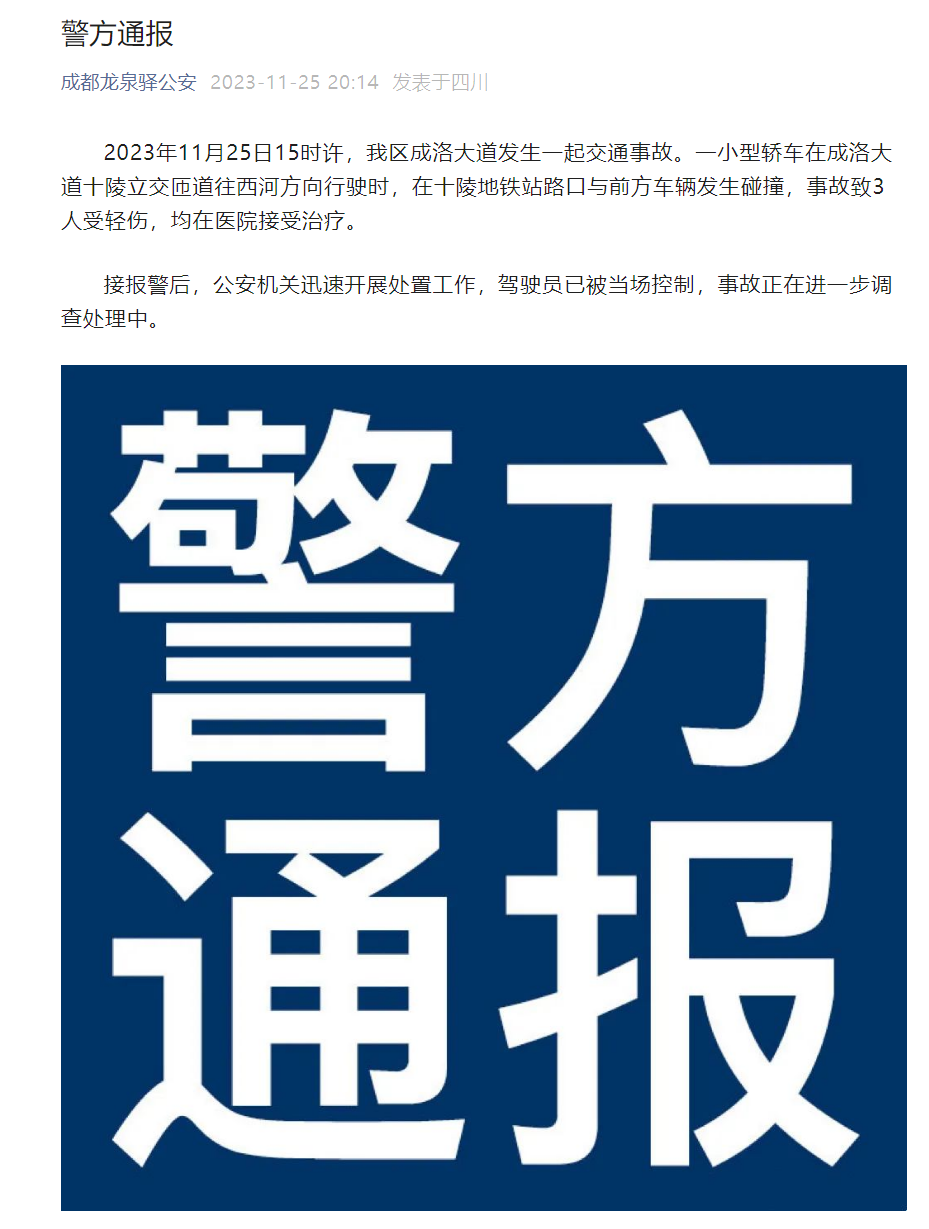 成都警方通报“特斯拉连撞 11 车”:3 人受轻伤,驾驶员被当场控制
成都警方通报“特斯拉连撞 11 车”:3 人受轻伤,驾驶员被当场控制
- 上一篇
- 成都警方通报“特斯拉连撞 11 车”:3 人受轻伤,驾驶员被当场控制
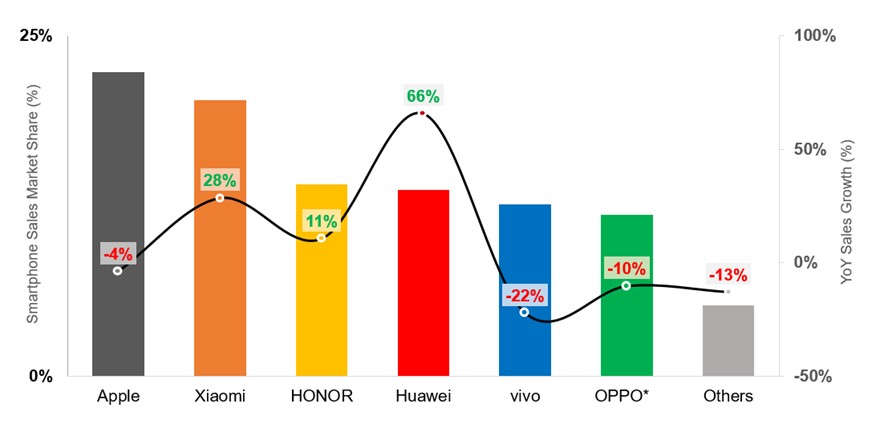
- 下一篇
- Counterpoint:中国双 11 期间智能手机销量同比增长 5%,华为、小米、荣耀保持增长
-

- 科技周边 · 业界新闻 | 2小时前 |
- AI也会“脑损伤”?低质数据影响大模型真相
- 109浏览 收藏
-
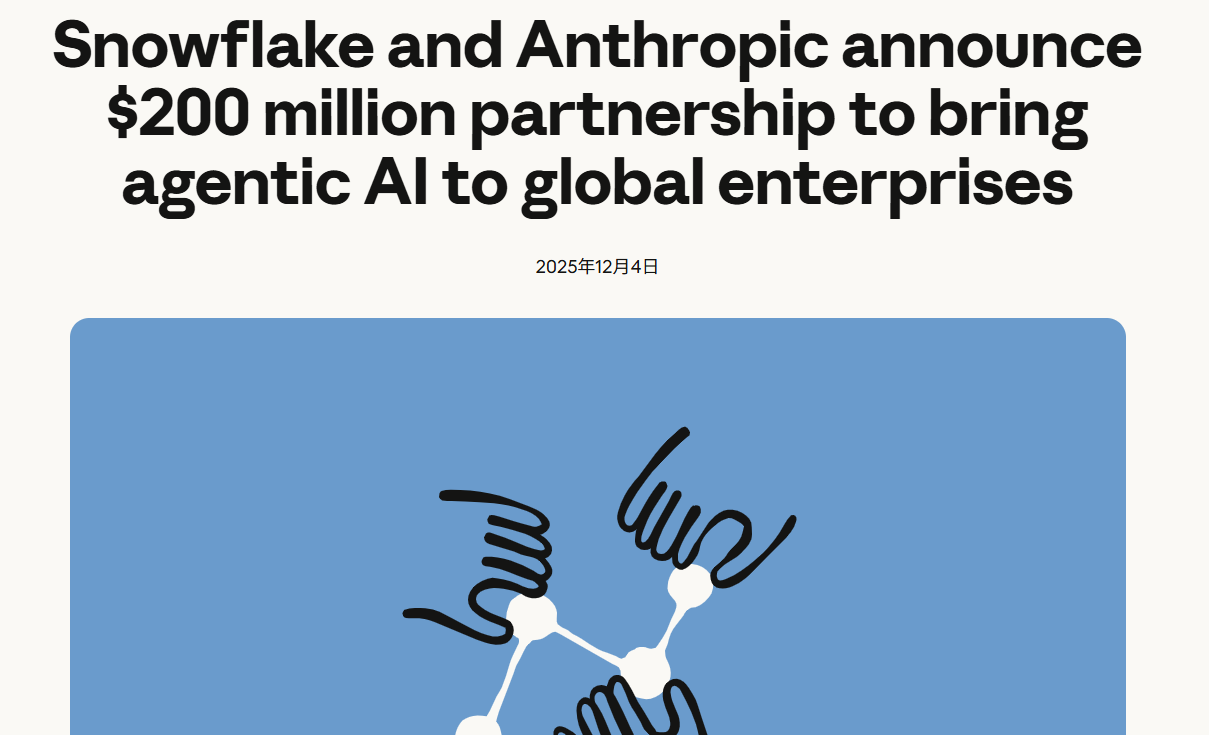
- 科技周边 · 业界新闻 | 5小时前 |
- Anthropic与Snowflake2亿合作引热议
- 408浏览 收藏
-
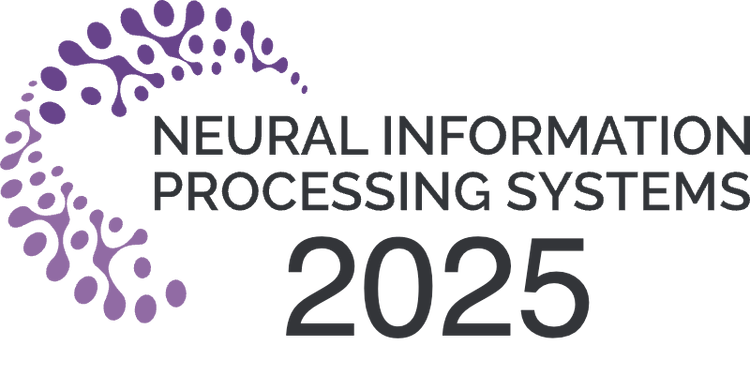
- 科技周边 · 业界新闻 | 7小时前 |
- NeurIPS2025最佳论文奖出炉,中国学者亮眼表现
- 296浏览 收藏
-
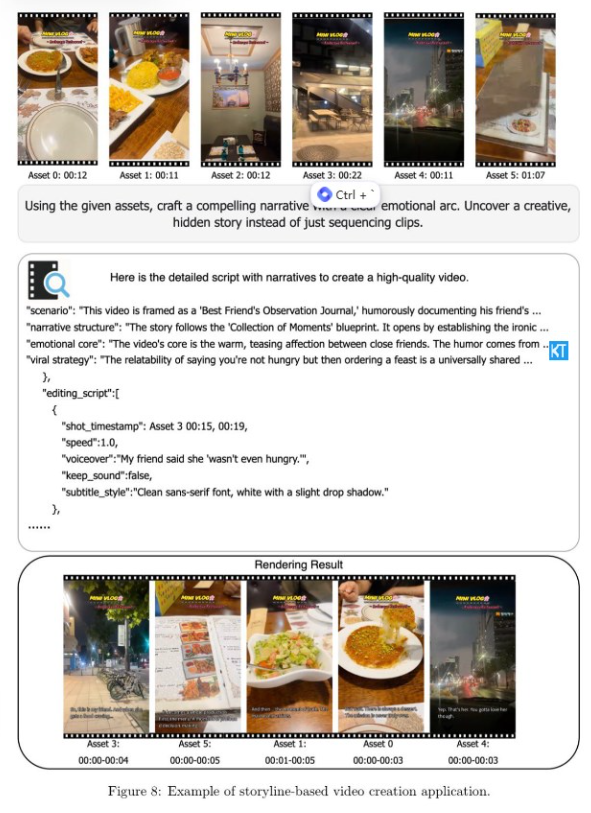
- 科技周边 · 业界新闻 | 12小时前 |
- 字节跳动发布Vidi2,120亿参数革新视频编辑
- 487浏览 收藏
-
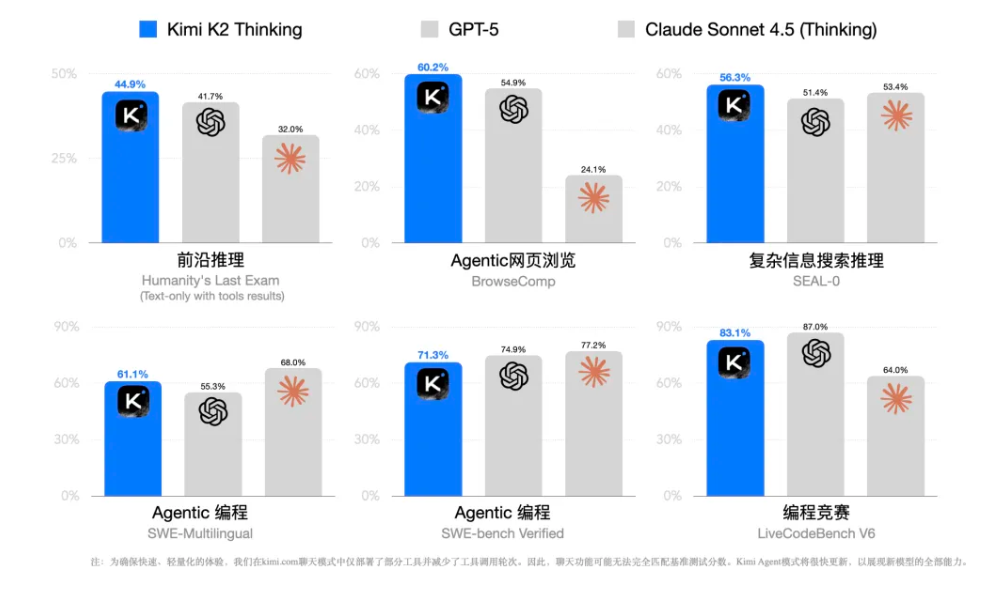
- 科技周边 · 业界新闻 | 12小时前 |
- KimiK2模型开源详解与优势分析
- 394浏览 收藏
-
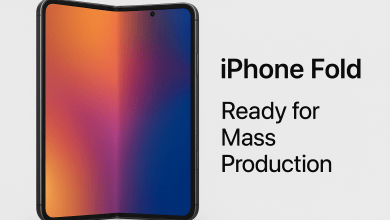
- 科技周边 · 业界新闻 | 1天前 |
- 苹果iPhoneFold量产加速推进中
- 380浏览 收藏
-

- 科技周边 · 业界新闻 | 1天前 |
- 李文如跳槽辉达引发行业关注
- 487浏览 收藏
-

- 科技周边 · 业界新闻 | 1天前 |
- 黄仁勋:AI将主导90%新知识生成
- 250浏览 收藏
-

- 科技周边 · 业界新闻 | 1天前 |
- 360大模型安全白皮书深度解析
- 355浏览 收藏
-
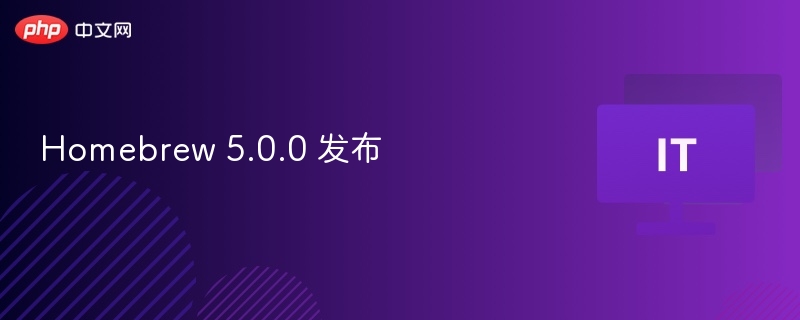
- 科技周边 · 业界新闻 | 1天前 |
- Homebrew5.0.0正式版更新发布
- 259浏览 收藏
-

- 前端进阶之JavaScript设计模式
- 设计模式是开发人员在软件开发过程中面临一般问题时的解决方案,代表了最佳的实践。本课程的主打内容包括JS常见设计模式以及具体应用场景,打造一站式知识长龙服务,适合有JS基础的同学学习。
- 543次学习
-

- GO语言核心编程课程
- 本课程采用真实案例,全面具体可落地,从理论到实践,一步一步将GO核心编程技术、编程思想、底层实现融会贯通,使学习者贴近时代脉搏,做IT互联网时代的弄潮儿。
- 516次学习
-

- 简单聊聊mysql8与网络通信
- 如有问题加微信:Le-studyg;在课程中,我们将首先介绍MySQL8的新特性,包括性能优化、安全增强、新数据类型等,帮助学生快速熟悉MySQL8的最新功能。接着,我们将深入解析MySQL的网络通信机制,包括协议、连接管理、数据传输等,让
- 500次学习
-

- JavaScript正则表达式基础与实战
- 在任何一门编程语言中,正则表达式,都是一项重要的知识,它提供了高效的字符串匹配与捕获机制,可以极大的简化程序设计。
- 487次学习
-

- 从零制作响应式网站—Grid布局
- 本系列教程将展示从零制作一个假想的网络科技公司官网,分为导航,轮播,关于我们,成功案例,服务流程,团队介绍,数据部分,公司动态,底部信息等内容区块。网站整体采用CSSGrid布局,支持响应式,有流畅过渡和展现动画。
- 485次学习
-

- ChatExcel酷表
- ChatExcel酷表是由北京大学团队打造的Excel聊天机器人,用自然语言操控表格,简化数据处理,告别繁琐操作,提升工作效率!适用于学生、上班族及政府人员。
- 3214次使用
-

- Any绘本
- 探索Any绘本(anypicturebook.com/zh),一款开源免费的AI绘本创作工具,基于Google Gemini与Flux AI模型,让您轻松创作个性化绘本。适用于家庭、教育、创作等多种场景,零门槛,高自由度,技术透明,本地可控。
- 3429次使用
-

- 可赞AI
- 可赞AI,AI驱动的办公可视化智能工具,助您轻松实现文本与可视化元素高效转化。无论是智能文档生成、多格式文本解析,还是一键生成专业图表、脑图、知识卡片,可赞AI都能让信息处理更清晰高效。覆盖数据汇报、会议纪要、内容营销等全场景,大幅提升办公效率,降低专业门槛,是您提升工作效率的得力助手。
- 3458次使用
-

- 星月写作
- 星月写作是国内首款聚焦中文网络小说创作的AI辅助工具,解决网文作者从构思到变现的全流程痛点。AI扫榜、专属模板、全链路适配,助力新人快速上手,资深作者效率倍增。
- 4567次使用
-

- MagicLight
- MagicLight.ai是全球首款叙事驱动型AI动画视频创作平台,专注于解决从故事想法到完整动画的全流程痛点。它通过自研AI模型,保障角色、风格、场景高度一致性,让零动画经验者也能高效产出专业级叙事内容。广泛适用于独立创作者、动画工作室、教育机构及企业营销,助您轻松实现创意落地与商业化。
- 3835次使用
-
- Nothing品牌发布首个子品牌CMF,计划年底推出智能手表和耳机
- 2023-08-05 501浏览
-
- 中国气象局探讨促进人工智能气象预报大模型构建
- 2023-08-13 501浏览
-
- 强大性能搭配时尚外观:OPPO Reno 10系列手机正式开售!
- 2023-08-12 501浏览
-
- Trek推出Electra Pronto Go电动自行车,助力全球绿色出行浪潮
- 2023-08-23 501浏览
-
- 微软灵活升级计划:Win11 8月累积更新发布
- 2023-08-09 501浏览





